Kompresuj pliki wideo bez utraty jakości [2022]
Opublikowany: 2019-03-04
Wraz z rozwojem technologii kamery o wysokiej rozdzielczości znalazły się ostatnio w wielu trendach, co pozwala nagrywać filmy w wysokiej rozdzielczości, które mogą mieć rozmiar do dziesiątek GB. Jedynym problemem z tymi wysokiej jakości filmami jest ich rozmiar. Zajmują dużo miejsca na dysku, a jeśli naprawdę lubisz oglądać filmy i seriale, możesz szybko zabraknąć miejsca. Ponadto przesyłanie lub pobieranie tak ciężkich filmów to kolejna kwestia, którą należy się zająć.

Aby przeciwdziałać temu problemowi, możesz skompresować swoje filmy do mniejszego rozmiaru, aby można je było łatwo przechowywać. Kompresja filmów ułatwia również ich udostępnianie i pobieranie. Dostępnych jest wiele programów do kompresji wideo, które umożliwiają kompresowanie, a także przycinanie i zmianę typu plików wideo bez pogorszenia jakości wideo. Kompresory te można bardzo łatwo i bezpłatnie pobrać. Niektóre z nich omówiono poniżej.
Zawartość
- Kompresuj pliki wideo bez utraty jakości [2022]
- Kompresuj pliki wideo za pomocą hamulca ręcznego
- Jak używać hamulca ręcznego do kompresji dużych plików wideo bez utraty jakości:
- Użyj kompresora wideo do kompresji plików wideo bez utraty jakości
- Kompresuj pliki wideo bez utraty jakości za pomocą VideoDub
- Kompresuj pliki wideo za pomocą Movavi
Kompresuj pliki wideo bez utraty jakości [2022]
Uwaga: upewnij się, że utworzyłeś punkt przywracania na wypadek, gdyby coś poszło nie tak.
Kompresuj pliki wideo za pomocą hamulca ręcznego
Aby zainstalować hamulec ręczny,
1. Pobierz hamulec ręczny z tego linku.
2. Przejdź do folderu Pobrane i uruchom plik .exe.
3. Zezwól programowi na wprowadzenie zmian w komputerze, jeśli pojawi się monit.
4. Otworzy się konfiguracja instalacji hamulca ręcznego.
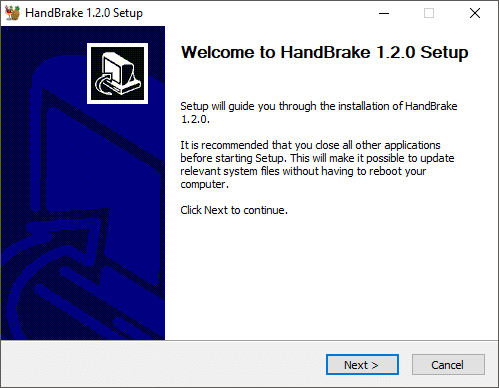
5. Kliknij ' Dalej ', a następnie ' Zgadzam się '.
6. Wybierz folder, w którym chcesz zainstalować program i kliknij zainstaluj.
7. Kliknij ' Zakończ ', aby wyjść i zakończyć instalację hamulca ręcznego.
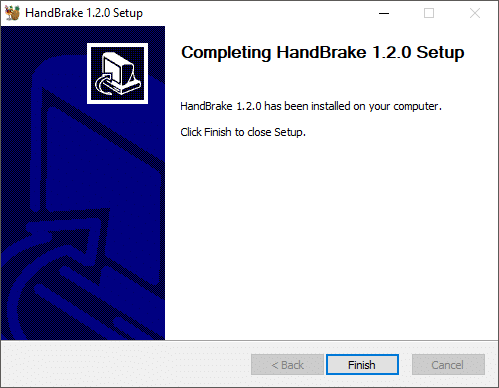
Jak używać hamulca ręcznego do kompresji dużych plików wideo bez utraty jakości:
1. Kliknij dwukrotnie ikonę hamulca ręcznego na pulpicie. Otworzy się okno hamulca ręcznego.
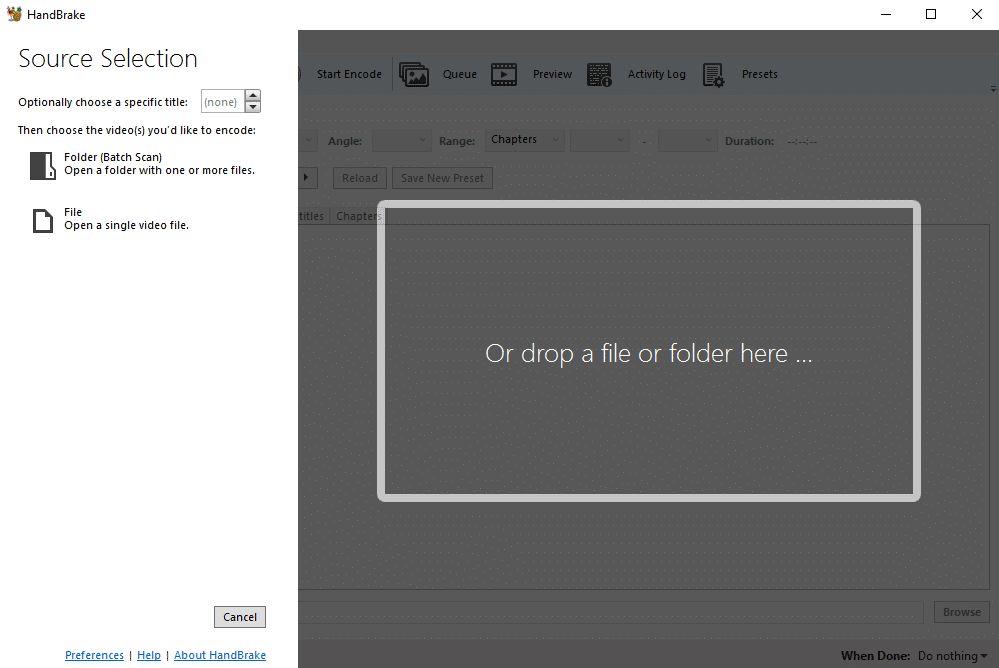
2. Możesz skompresować folder lub pojedyncze wideo i odpowiednio wybrać żądaną opcję.
3. Przeglądaj plik, który chcesz skompresować i kliknij „ Otwórz ”.
4. Możesz także przeciągnąć i upuścić plik, aby go otworzyć.
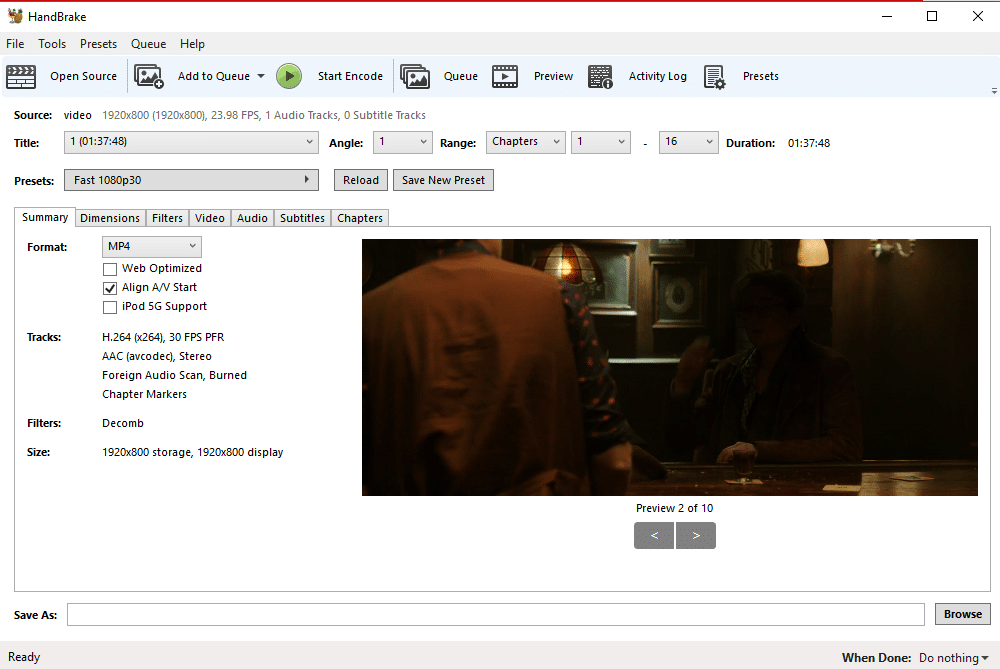
5. Wybierz żądany format, na przykład MP4.
6. Wpisz nazwę , pod którą chcesz zapisać skompresowany plik i kliknij Przeglądaj , aby wybrać folder docelowy, w którym chcesz zapisać plik.
7. Kliknij „ Rozpocznij kodowanie ”, aby rozpocząć kompresję wideo.
Po skompresowaniu wideo przycisk stop zmieni się z powrotem na przycisk start. Możesz także wyświetlić stan swojego filmu na dole okna.
Użyj kompresora wideo do kompresji plików wideo bez utraty jakości
1. Pobierz program z tych linków.
2. Przejdź do folderu Pobrane i uruchom plik .exe.
3. Zezwól programowi na wprowadzenie zmian w komputerze, jeśli pojawi się monit.
4. Zainstaluj oprogramowanie, wyrażając zgodę na warunki , a następnie uruchom je.
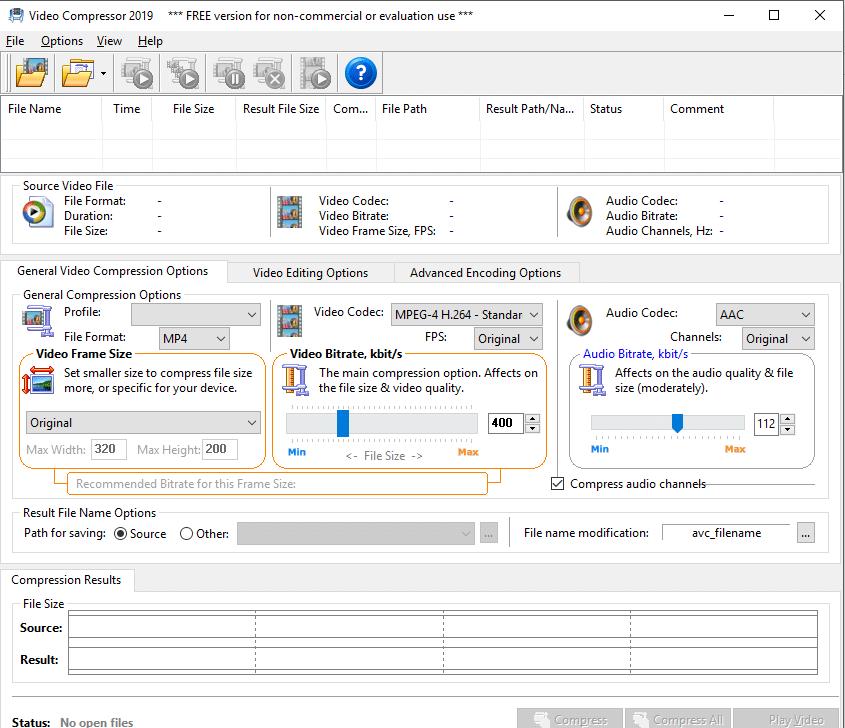
5. Kliknij pierwszy przycisk na pasku narzędzi, aby przeglądać plik, który chcesz skompresować .

6. Wybierz format pliku, w którym chcesz skompresować wideo.
7. Przejdź do „ Opcji edycji wideo ”, aby edytować wideo. Możesz dostosować jasność, kontrast, głośność itp. , a także przyciąć/przyciąć wideo zgodnie z wymaganiami.
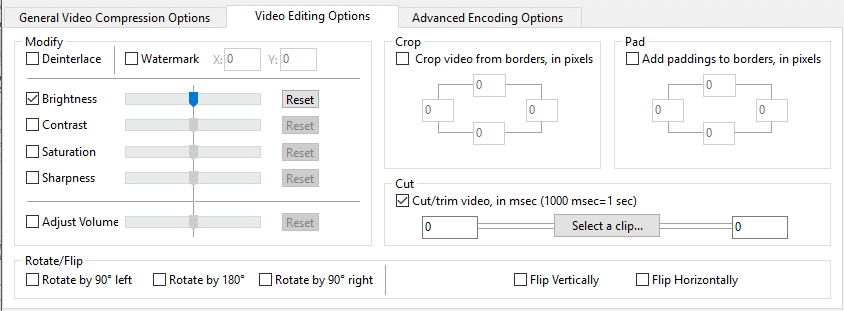
8. Odtwórz wideo, aby sprawdzić edycję, klikając „ Odtwórz wideo ” w prawym dolnym rogu okna.
9. W dolnej części okna możesz zobaczyć szacowany rozmiar pliku po kompresji . Jak widać, rozmiar pliku jest drastycznie zmniejszony, dzięki czemu masz dużo wolnego miejsca na dysku.

10. Kliknij ' Kompresuj ', aby rozpocząć kompresję pliku.
11. Jeśli wybrałeś wiele plików, możesz skompresować je wszystkie razem , klikając przycisk „ Kompresuj wszystko ”.
12. Sprawdź stan swojego wideo w dolnej części okna.
13. Udało Ci się skompresować duże pliki wideo bez utraty jakości za pomocą Video Converter.
Kompresuj pliki wideo bez utraty jakości za pomocą VideoDub
VideoDub to kolejny podobny produkt do edycji i kompresji plików wideo. Pobierz go stąd i rozpakuj spakowane pliki i zainstaluj program. Użyj menu „ plik ”, aby dodać plik i skompresować go.
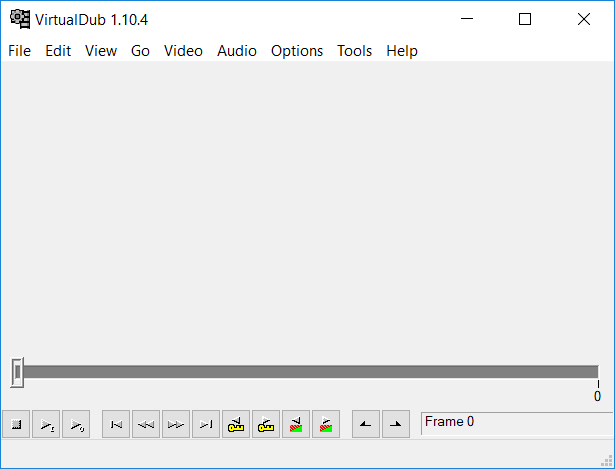
Kompresuj pliki wideo za pomocą Movavi
To kolejny bardzo zaawansowany odtwarzacz wideo, który pozwala przycinać, konwertować, dodawać napisy do dowolnego wideo wraz z opcją kompresji wideo. Aby z niego skorzystać,
1. Pobierz program i zainstaluj go, postępując zgodnie z instrukcjami.
2. Uruchom program. Otworzy się okno Movavi.
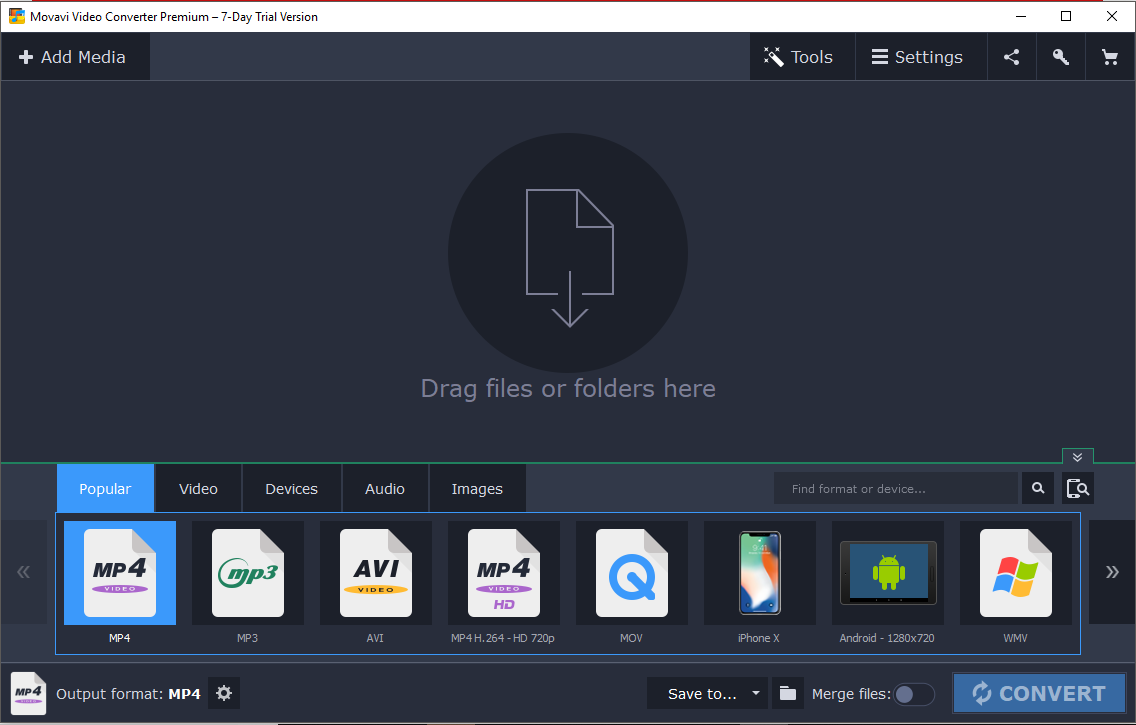
3. Kliknij ' Add Media ', aby dodać dowolny plik wideo, muzykę, obraz lub cały folder.
4. Alternatywnie dodaj swoje pliki, przeciągając je i upuszczając w wybranym obszarze.
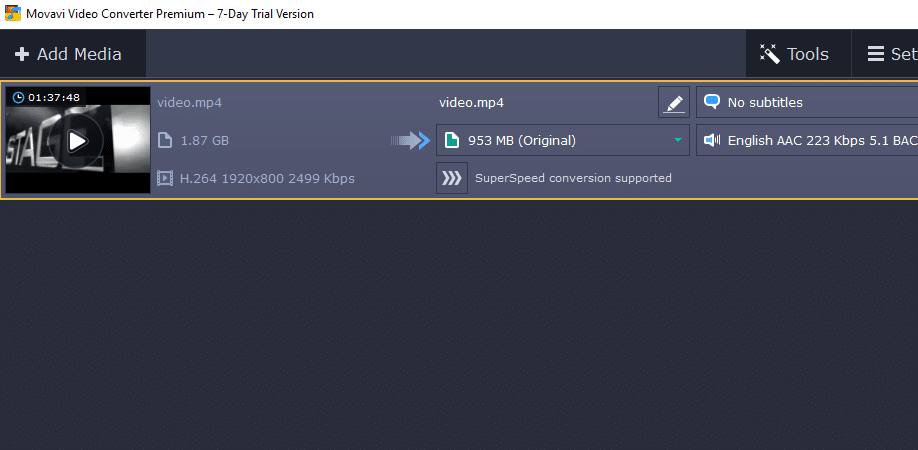
5. Kliknij edytuj, aby przyciąć, obrócić, dodać efekty lub znak wodny lub dokonać innych wymaganych korekt i edycji. Kontynuuj, klikając gotowe.
6. Możesz sprawdzić i porównać wideo przed i po zmianach, przełączając między opcjami Przed i Po .
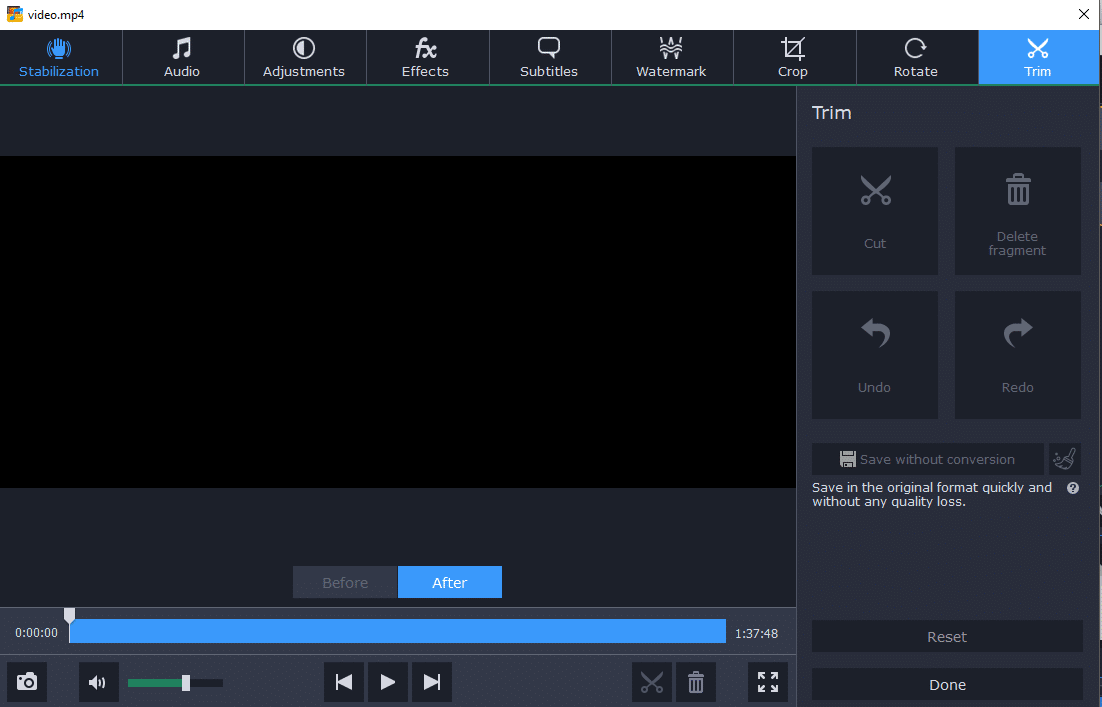
7. Kolejną świetną funkcją, którą Movavi ma do zaoferowania, jest dodawanie napisów . Kliknij „ Bez napisów ”, aby otworzyć menu rozwijane i kliknij Dodaj. Przeglądaj plik napisów i kliknij Otwórz.
8. Po dokonaniu zmian wybierz żądany format wyjściowy . Movavi pozwala decydować o rozdzielczości skompresowanego pliku.
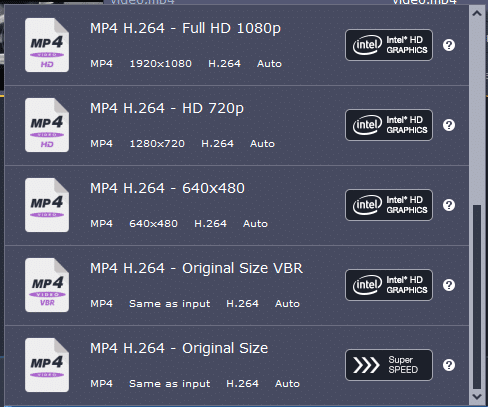
9. Możesz również dostosować ustawienia, takie jak kodek, rozmiar klatki, szybkość klatek itp., klikając ustawienia .
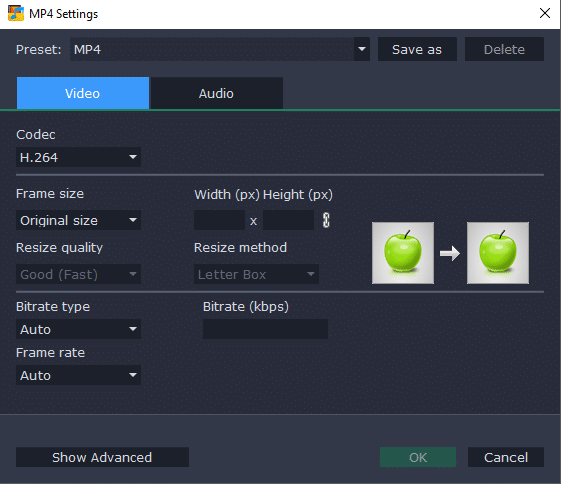
10. Określ rozmiar pliku wyjściowego.
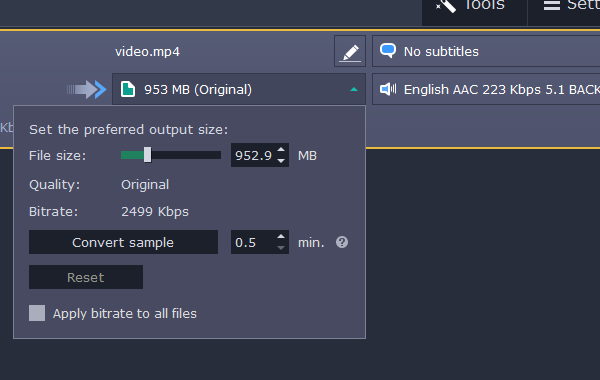
11. Przejrzyj folder docelowy dla skompresowanego pliku i kliknij „ Konwertuj ”.
12. Pamiętaj, że w 7-dniowej wersji próbnej możesz przekonwertować tylko połowę każdego pliku.
13. Dzięki tym programom możesz łatwo kompresować pliki wideo bez utraty jakości i oszczędzać miejsce na dysku.
Zalecana:
- Ujawnij ukryte hasła za gwiazdką bez żadnego oprogramowania
- 4 sposoby na wyłączenie automatycznych aktualizacji w systemie Windows 10
- Wyłącz ekran dotykowy w systemie Windows 10 [PRZEWODNIK]
- Ustaw maksymalny limit głośności w systemie Windows 10
Mam nadzieję, że powyższe kroki były pomocne i teraz możesz łatwo kompresować pliki wideo bez utraty jakości , ale jeśli nadal masz jakieś pytania dotyczące tego samouczka, możesz je zadać w sekcji komentarzy.
